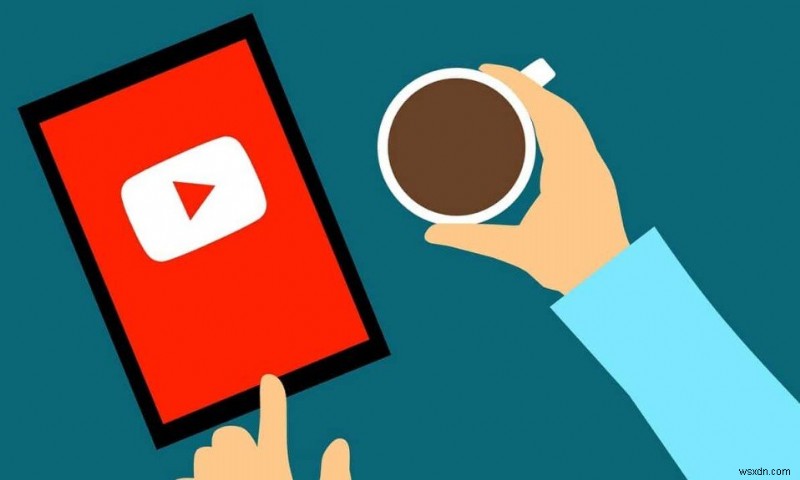
YouTube는 가장 많이 사용되는 가장 인기 있는 비디오 스트리밍 플랫폼 중 하나입니다. 따라서 집에 혼자 있거나 여행하는 동안 너무 지루할 때 YouTube는 항상 당신을 즐겁게 해 줄 것입니다. 이 플랫폼에는 구독자를 위한 매력적인 콘텐츠를 만드는 수백만 명의 콘텐츠 제작자가 있습니다. YouTube에서 좋아하는 콘텐츠 제작자를 구독하여 최신 게시물에 대한 정기적인 업데이트를 받을 수 있는 옵션이 제공됩니다.
그러나 얼마 전에 여러 YouTube 채널을 구독했을 수 있습니다. 그러나 더 이상 그 중 하나를 시청하지 마십시오. 이 채널은 아직 구독 중이므로 계속해서 수많은 알림을 받게 됩니다. 이 문제에 대한 해결책은 해당 채널을 개별적으로 구독 취소하는 것입니다. 번거롭지 않을까요? 시간이 많이 걸리지 않을까요?
따라서 더 나은 옵션은 이러한 채널에서 대량 구독을 취소하는 것입니다. 유감스럽게도 YouTube는 대량 구독 취소 기능을 지원하지 않습니다. 다행히도 이 문제에 대한 해결 방법이 있습니다. 이 가이드를 통해 YouTube 채널을 한 번에 대량 구독 취소하는 방법을 배우게 됩니다.

YouTube 채널을 한 번에 대량 구독 취소하는 방법
더 이상 시청하지 않는 YouTube 채널의 구독을 취소하려면 다음 방법 중 하나를 따르세요.
방법 1:YouTube 채널을 개별적으로 구독 취소
먼저 YouTube 채널 구독을 취소하는 단계에 대해 논의하겠습니다.
구독한 모든 채널에 대해 그렇게 하면 많은 시간과 노력이 소모됩니다. YouTube는 여러 채널을 동시에 대량 구독 취소하는 기능을 제공하지 않기 때문에 대부분의 사용자는 이 방법을 따릅니다. 이 옵션은 유지할 채널과 제거할 채널을 구체적으로 선택하려는 경우에 유용합니다.
데스크톱 브라우저에서
데스크톱에서 YouTube를 사용하는 경우 지정된 단계에 따라 구독을 관리할 수 있습니다.
1. 웹 브라우저를 엽니다. youtube.com으로 이동합니다.
2. 구독을 클릭합니다. 왼쪽 패널에서.
3. 관리를 클릭합니다. 아래와 같이 화면 상단에 표시됩니다.
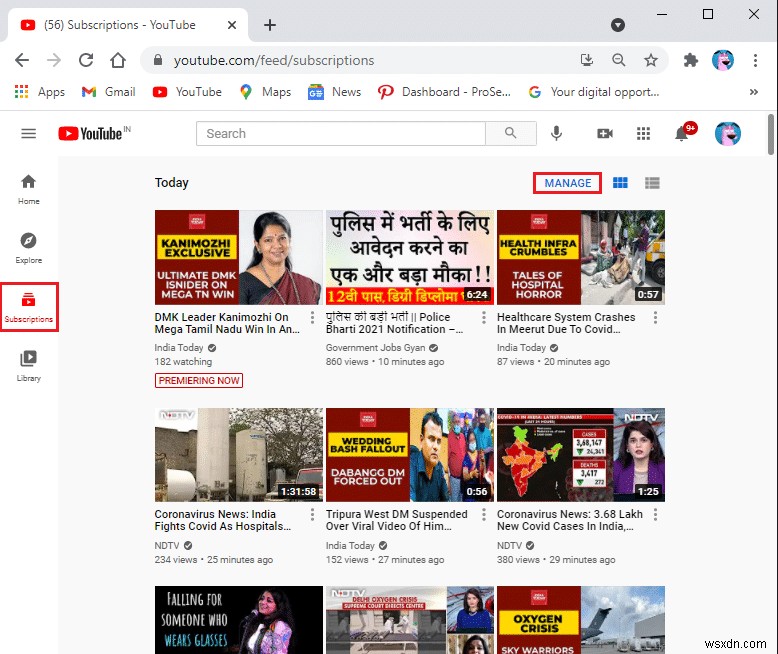
4. 구독한 모든 채널의 목록이 알파벳 순서로 표시됩니다.
5. 회색 구독을 클릭하여 원치 않는 모든 YouTube 채널의 구독을 취소합니다. 단추. 명확성을 위해 아래 그림을 참조하십시오.

6. 이제 나타나는 팝업 상자에서 구독 취소를 클릭합니다. , 그림과 같이.

모바일 앱
모바일 YouTube 앱을 사용하는 경우 다음 단계에 따라 구독을 취소하세요.
1. 기기에서 YouTube 앱을 열고 구독을 탭합니다. 화면 하단에서 탭을 클릭합니다.
2. 전체를 탭합니다. 그림과 같이 화면의 오른쪽 상단 모서리에서 A-Z에서 모든 구독을 볼 수 있습니다. , 가장 관련성 및 새로운 활동 주문하다.
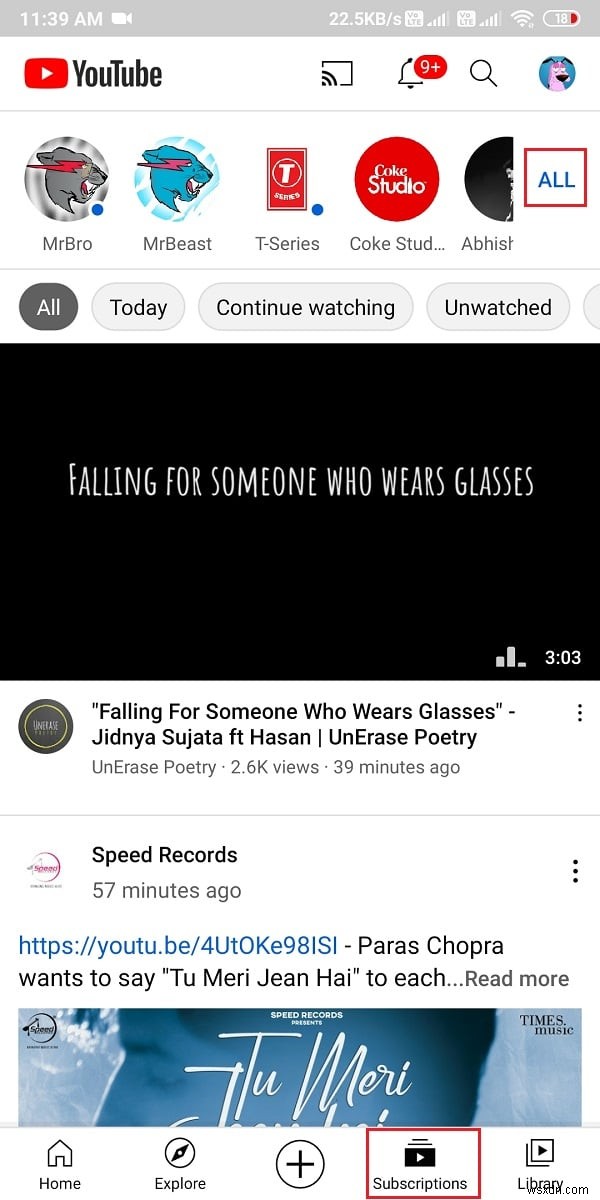
3. 관리를 탭합니다. 화면의 오른쪽 상단 모서리에서.
4. YouTube 채널 구독을 취소하려면 왼쪽으로 스와이프하세요. 채널에서 구독 취소를 클릭했습니다. , 아래 그림과 같이.
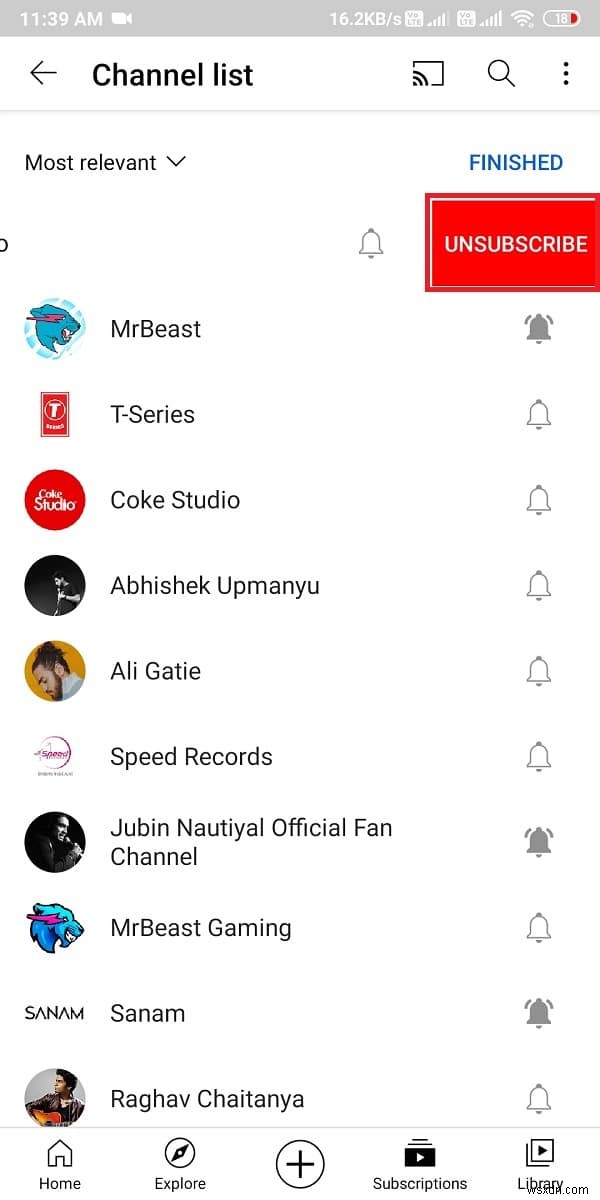
방법 2:YouTube 채널 대량 구독 취소
이 방법을 사용하면 계정에서 구독한 모든 YouTube 채널을 한 번에 구독 취소할 수 있습니다. 따라서 모든 구독을 취소하려는 경우에만 이 방법을 진행하십시오.
YouTube에서 한 번에 대량 구독 취소하는 방법은 다음과 같습니다.
1. 웹 브라우저를 엽니다. 데스크톱 또는 노트북에서. youtube.com으로 이동합니다.
2. 구독>으로 이동합니다. 관리 앞서 지시한 대로.
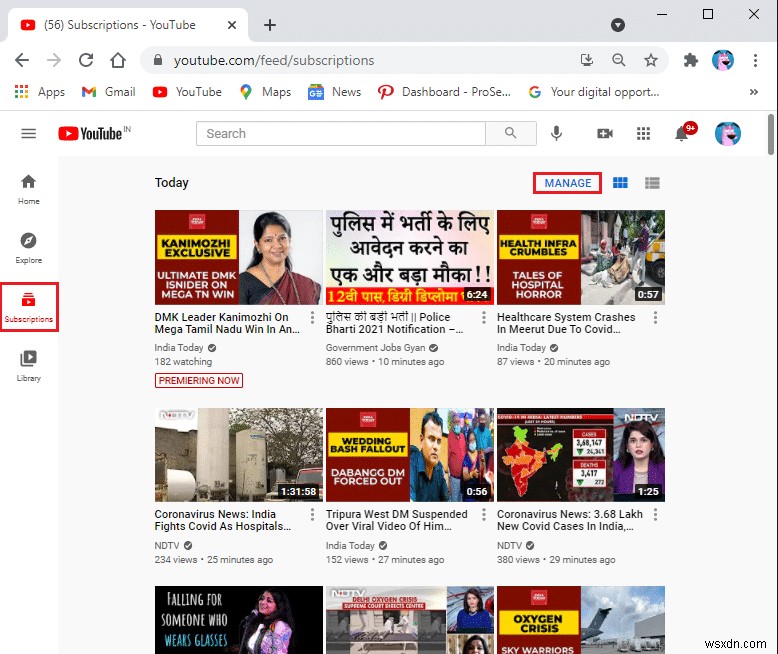
3. 귀하의 계정에서 구독한 모든 채널의 목록이 표시됩니다.
4. 페이지 끝까지 아래로 스크롤하고 빈 공간을 아무 곳이나 마우스 오른쪽 버튼으로 클릭합니다.
5. 검사(Q ) 옵션.

6. 구독 관리 페이지 하단에 새 창이 나타납니다. 여기에서 콘솔로 전환합니다. 탭은 목록의 두 번째 탭입니다.
7. 복사-붙여넣기 콘솔 탭에서 주어진 코드. 아래 사진을 참고하세요.
var i = 0;
var myVar = setInterval(myTimer, 3000);
function myTimer () {
var els = document.getElementById(“grid-container”).getElementsByClassName(“ytd-expanded-shelf-contents-renderer”);
if (i < els.length) {
els[i].querySelector(“[aria-label^=’Unsubscribe from’]”).click();
setTimeout(function () {
var unSubBtn = document.getElementById(“confirm-button”).click();
}, 2000);
setTimeout(function () {
els[i].parentNode.removeChild(els[i]);
}, 2000);
}
i++;
console.log(i + ” unsubscribed by Saint”);
console.log(els.length + ” remaining”);
}
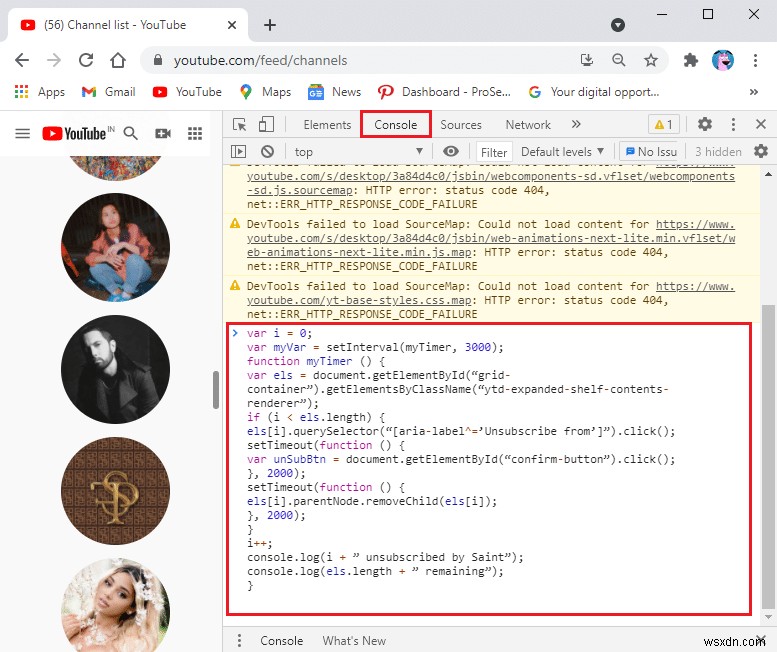
8. 위의 코드를 콘솔 섹션에 붙여넣은 후 Enter 키를 누릅니다. 프로세스가 완료될 때까지 기다립니다.
9. 마지막으로 구독이 하나씩 사라지기 시작합니다.
참고: 콘솔에서 코드를 실행하는 동안 오류가 발생할 수 있습니다.
10. 프로세스가 느려지거나 멈추면 새로고침 페이지 및 코드 다시 실행 YouTube 채널을 대량 구독 취소합니다.
자주 묻는 질문(FAQ)
Q1. 여러 YouTube 채널을 구독 취소하려면 어떻게 해야 하나요?
YouTube에는 여러 YouTube 채널을 한 번에 구독 취소할 수 있는 기능이 없지만 YouTube 채널을 하나씩 쉽게 관리하고 구독 취소할 수 있습니다. 구독으로 이동하기만 하면 됩니다. 섹션을 클릭하고 관리를 클릭합니다. . 마지막으로 구독 취소 를 클릭하십시오. 구독에서 특정 채널을 제거합니다.
Q2. YouTube에서 대량 구독을 취소하려면 어떻게 해야 하나요?
YouTube에서 대량 구독을 취소하려면 코드를 실행하세요. YouTube의 콘솔 섹션으로 이동합니다. 조금 까다로울 수 있지만 자세한 가이드에 따라 YouTube 채널 구독 취소 코드를 한 번에 실행할 수 있습니다.
권장:
- YouTube Premium 구독을 취소하는 2가지 방법
- 여러 인스타그램 사진을 한 번에 삭제하는 방법
- YouTube 댓글이 로드되지 않는 문제를 해결하는 방법
- Discord 서버에서 나가는 방법
YouTube 채널을 한 번에 대량 구독 취소하는 방법에 대한 가이드를 바랍니다. 도움이 되었고 YouTube에서 원치 않는 구독을 모두 없앨 수 있었습니다. 질문이나 제안 사항이 있으면 아래 의견에 알려주십시오.
